onedrive is Microsoft'nin bulut depolama hizmeti ve dolayısıyla Redmond işletim sisteminin en son sürümüne tamamen entegre edilmiştir. Şimdi, başka bir depolama hizmetini kullananlardan biriyseniz veya yalnızca hizmetle ilgili her şeyden kaçınmak istiyorsanız, takip etmeniz gereken tüm adımları aşağıda gösteriyoruz. OneDrive'ı kaldırın ve devre dışı bırakın Windows 10 tamamen.
Her şeyden önce, Microsoft bulutunda depolanmış dosyalarımız varsa, OneDrive'ı kaldırmanın veya devre dışı bırakmanın gerçeğinin, bunları kaybedeceğimiz anlamına gelmediğini bilmek önemlidir, çünkü depolama alanımıza her zaman giriş yaparak erişmeye devam edebiliriz. üzerinden hesap Onedrive.com web sitemizden.
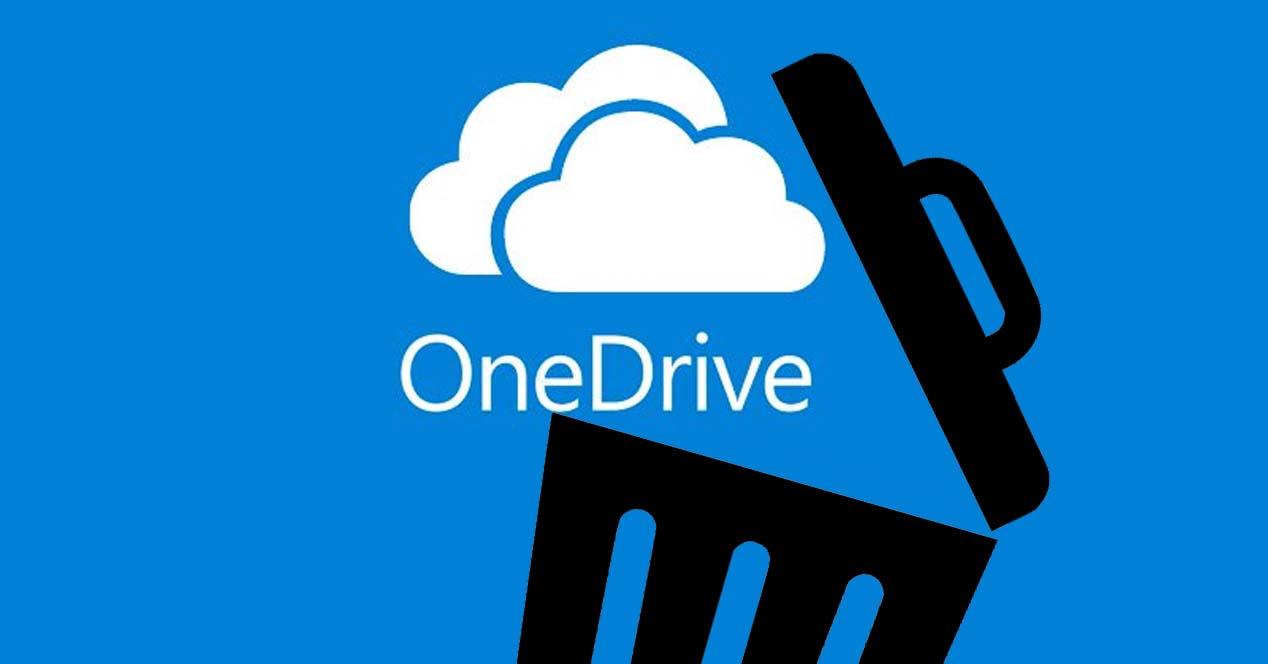
Bunu söyledikten sonra, Windows 10'da OneDrive'ın herhangi bir izinden nasıl kurtulacağımızı, ekibimizle hesabımızın hizmetten bağlantısını kaldırarak, uygulamayı PC veya mobil cihazımızdan kaldırarak ve hatta sistem kayıt defterindeki herhangi bir referansı silerek göstereceğiz.
OneDrive'ın bağlantısı nasıl kaldırılır ve gizlenir
Hesabımızın ve PC'nizin Microsoft depolama hizmetinden bağlantısını kaldırmak için aşağıdaki adımlar şunlardır:
- Sistem tepsisinde gösterilen OneDrive simgesine sağ tıklıyoruz.
- Tıklıyoruz Daha seçeneği sağ alt köşede görünür.
- Giriyoruz yapılandırma .
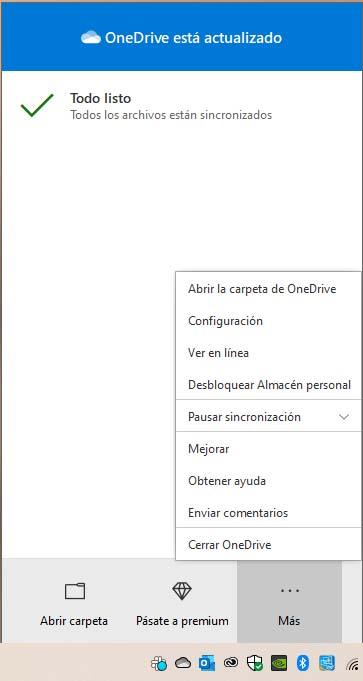
- Açılan pencerede Hesap sekmesi.
- Tıklıyoruz Bu bilgisayarın bağlantısını kaldır.
- Ve nihayet, Hesabın bağlantısını kaldır .
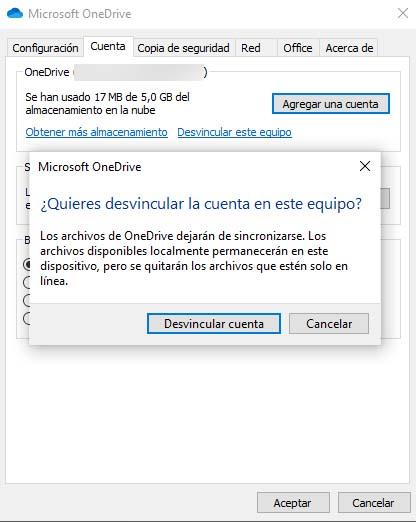
Windows OneDrive'ın bazı sürümlerinde, kaldırılamayacak şekilde entegre edilmiştir, bu durumda gizlemeyi seçebiliriz. Bunu yapmak için, senkronizasyon işlemini durdurmak, bulut depolama hizmetinin tüm ayarlarını devre dışı bırakmak ve OneDrive klasörünü dosya gezgininden silmek. Bu şekilde sistemde gizli kalmasını sağlayacağız.
Onun için:
- Sistem tepsisinde gösterilen OneDrive simgesine sağ tıklıyoruz.
- Tıklıyoruz Daha seçeneği sağ alt köşede görünür.
- Giriyoruz yapılandırma .
- Genel sekmesindeki tüm kutuların işaretini kaldırıyoruz.
- içinde Otomatik kaydetme sekmesinde, Belgeler ve görüntüler listeler Sadece bu bilgisayarda ve diğer kutuları devre dışı bırakın.
- Geri dönüyoruz Hesap sekmesini tıklayın ve üzerine tıklayın. Klasörleri seç .
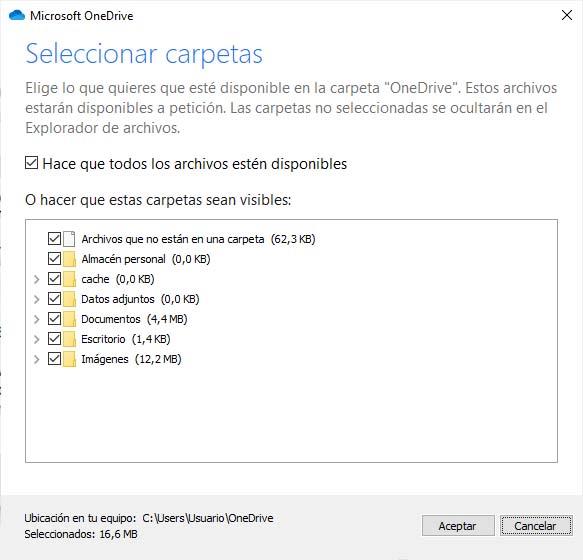
- içinde OneDrive dosyalarını bu bilgisayar kutusunda senkronize et , kontrol edin ve işaretini kaldırın OneDrive kutusundaki tüm dosya ve klasörleri senkronize etme .
- Tıklıyoruz OK kutuyu kapatmak ve ayarlara dönmek için.
Daha sonra, OneDrive.com'dan bilgisayarlara erişmeye devam etsek de, OneDrive klasörünü bilgisayardan kaldırmaya devam edeceğiz. OneDrive'ın PC ve hesabımızla olan bağlantısını kestikten sonra. Bunlar, gerçekleştirilecek aşağıdaki adımlardır:
- Dosya gezginini açın, sağ tıklayın onedrive ve sonra gir Emlaklar .
- içinde genel sekmesinin yanında Özellikler , etkinleştiririz Gizli Kutu. Bu, dosya gezgininde OneDrive'a neden olur.
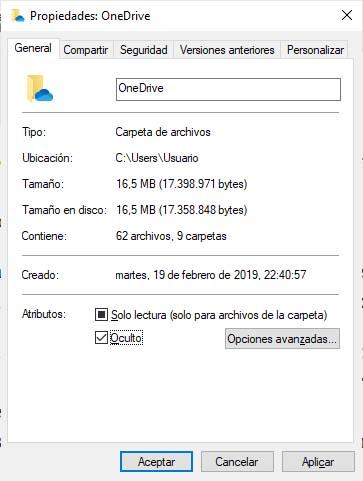
- Yine sistem tepsisindeki OneDrive simgesine tıklıyoruz ve Daha seçeneği.
- Şimdi OneDrive'dan çıkın veya kapatın seçeneğini belirledik ve bildirim alanındaki simgenin nasıl kaybolacağını göreceğiz.
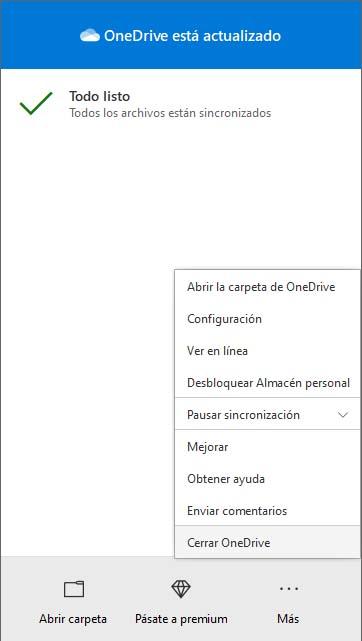
PC veya mobil cihazlarda OneDrive nasıl kaldırılır
OneDrive'ı Windows 10'dan kaldırmak oldukça basittir ve bunu sistem yapılandırma sayfasından veya Kontrol Panelinden yapabiliriz. Klasik prosedürü takip edersek kontrol paneli , tek yapmamız gereken Programlar ve Özellikler Microsoft OneDrive'ı arayın ve kaldırma işlemine devam edin.
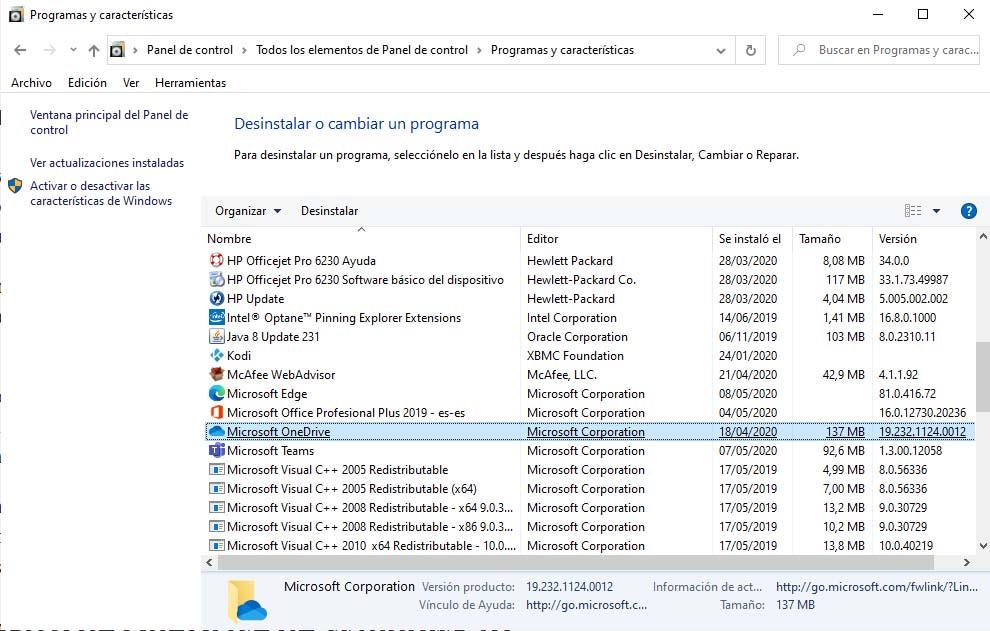
İstersek, bunu Windows 10 Yapılandırma sayfasından da yapabiliriz. Bunu yapmak için Uygulamalar> Uygulamalar ve özellikler seçeneğini belirleyin, bulut hizmeti uygulamasını arayın, seçin ve ardından Tamam kaldırma .
MacOS'ta OneDrive'dan kurtulmak için yapmamız gereken tek şey, uygulamayı Microsoft bulut depolama hizmetinden sistem çöp kutusuna sürüklemektir. Oysa mobilde yüklü bir uygulamamız varsa, başka bir uygulamayı kaldırmak için yaptığımız gibi uygulamayı Microsoft aracından kaldırmaktır.
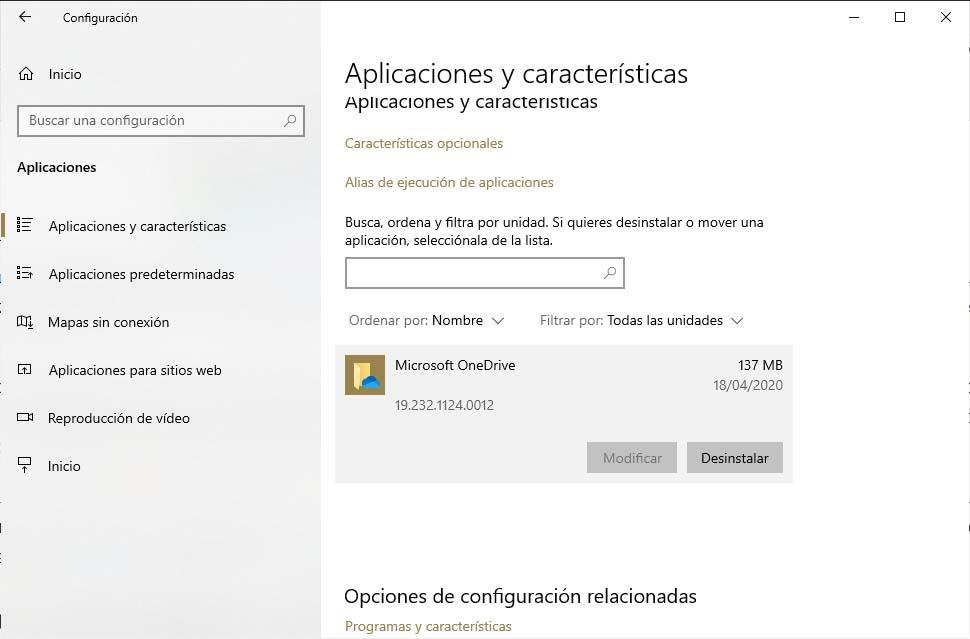
In AndroidNormal olan, uygulama simgesine basmaya devam etmek ve Kaldır seçeneğini seçmek veya onu çöp kutusuna sürüklemektir, ancak bunu sistem ayarlarından da yapabiliriz. İçinde Apple ortamda, OneDrive uygulama simgesine basılı tutmanız ve ardından uygulama simgesinin yanında görünen çarpıya dokunmanız yeterlidir.
Windows 10 kayıt defterinde izi silme
Yukarıda belirtilen her şeyi yaptıktan sonra, OneDrive'ın sistemden nasıl tamamen ortadan kalkacağını göstereceğiz. Bunu yapmak için, Windows kayıt defterinde küçük bir değişiklik yapacağız, bu nedenle başka bir şeyden önce bir yedek almanız önerilir.
Ardından, bir Windows Çalıştır penceresi açar ve kayıt defteri düzenleyicisine erişmek için “regedit” komutunu yazarız. Yola gideceğiz HKEY_CLASSES_ROOT CLSID {018D5C66-4533-4307-9B53-224DE2ED1FE6} ve işte anahtarı bulacağız System.IsPinnedToSpaceTree .
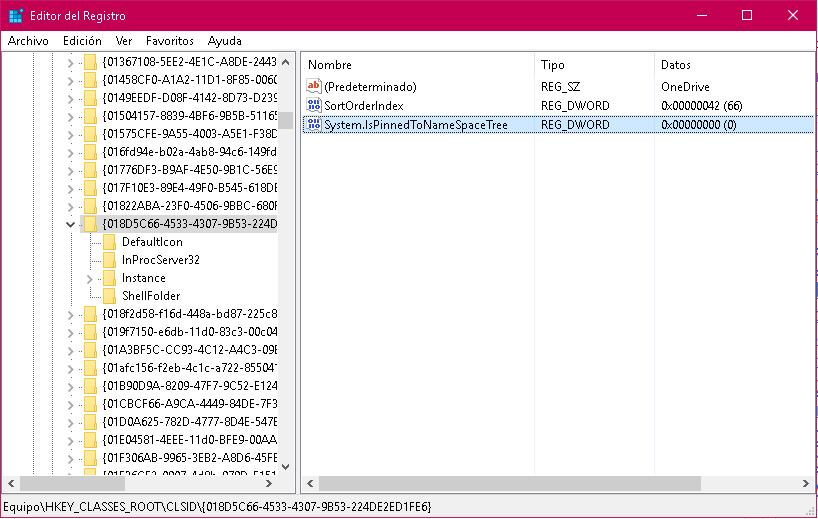
Varsayılan olarak değeri 1 olarak ayarlanır, ancak farenin sağ düğmesiyle tıklayıp değiştirmek seçenek, yapabiliriz değerini 0 olarak değiştir . Değişikliklerin etkili olması için ekipmanı yeniden başlatıyoruz.